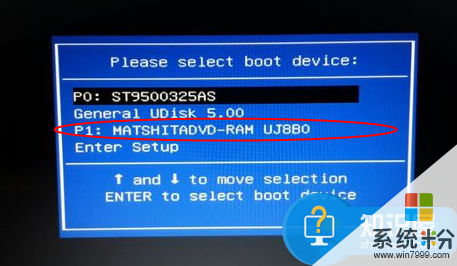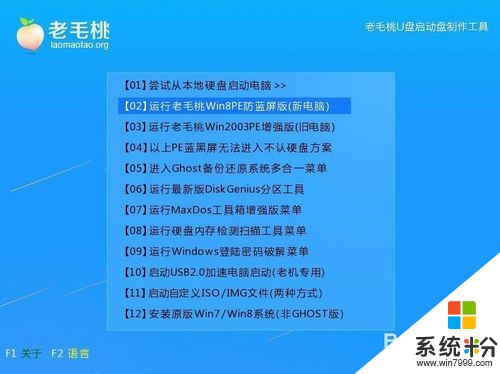win7系统下给硬盘分区怎么进行?
提问者:卫生7 | 浏览 次 | 提问时间:2016-11-26 | 回答数量:3
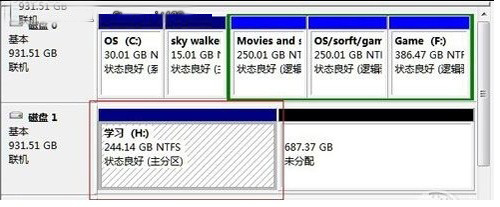 1首先点击“开始”,右击“计算机”进入“管理”。会进入到一个叫做“计算机管理”的界面,找到左边目录中“存储”下的“磁盘管理”并且选中,这时候中间的界面就会出现磁盘的详细信息。压缩已...
1首先点击“开始”,右击“计算机”进入“管理”。会进入到一个叫做“计算机管理”的界面,找到左边目录中“存储”下的“磁盘管理”并且选中,这时候中间的界面就会出现磁盘的详细信息。压缩已...
已有3条答案
冰凉的黑玫瑰
回答数:29545 | 被采纳数:2
2016-11-26 18:22:52
1首先点击“开始”,右击“计算机”进入“管理”。会进入到一个叫做“计算机管理”的界面,找到左边目录中“存储”下的“磁盘管理”并且选中,这时候中间的界面就会出现磁盘的详细信息。
压缩已有分区。找到所需要调整的硬盘,可以看到图形化的分区。在需要缩小的分区上点击右键/选择压2缩卷/软件会自动计算可以压缩的大小,如果可压缩数值比较小最好先进行碎片整理/输入一个压缩数值,点击压缩。等操作完成后,将会在原有分区后部出现未分配空间。
3创建新分区。在未分配空间上点击右键选择新建简单卷/跟随向导操作,一次输入卷大小(分区容量)、驱动器号、分区格式等参数后点击完成。友情提示,建议勾选快速格式化可以加快格式化速度。
4调整分区大小。Windows 7自带的磁盘管理还可以进行分区大小调整。和分区缩小一样进行压缩操作,然后在后一卷上点击鼠桔右键并选择扩展卷。不过这个扩展功能有点弱,只能扩展未分配空间之间的分区。
压缩已有分区。找到所需要调整的硬盘,可以看到图形化的分区。在需要缩小的分区上点击右键/选择压2缩卷/软件会自动计算可以压缩的大小,如果可压缩数值比较小最好先进行碎片整理/输入一个压缩数值,点击压缩。等操作完成后,将会在原有分区后部出现未分配空间。
3创建新分区。在未分配空间上点击右键选择新建简单卷/跟随向导操作,一次输入卷大小(分区容量)、驱动器号、分区格式等参数后点击完成。友情提示,建议勾选快速格式化可以加快格式化速度。
4调整分区大小。Windows 7自带的磁盘管理还可以进行分区大小调整。和分区缩小一样进行压缩操作,然后在后一卷上点击鼠桔右键并选择扩展卷。不过这个扩展功能有点弱,只能扩展未分配空间之间的分区。
赞 2954
可儿小小妍
回答数:144292 | 被采纳数:38
2016-11-26 18:31:25
1.在桌面上右键单击“计算机”——单击“管理”。
2.在弹出的“计算机管理”窗口中单击“存储”下面的“磁盘管理”。
3.里面会有你的移动硬盘,在那蓝色的长条上单击鼠标右键——单击“压缩卷”调整空间小,第一个分区完成!
4.再在后面的绿色长条上单击鼠标右键——单击“创建卷”输入要创建的大小即可!
您参考一下,希望我的回答能帮到你。
2.在弹出的“计算机管理”窗口中单击“存储”下面的“磁盘管理”。
3.里面会有你的移动硬盘,在那蓝色的长条上单击鼠标右键——单击“压缩卷”调整空间小,第一个分区完成!
4.再在后面的绿色长条上单击鼠标右键——单击“创建卷”输入要创建的大小即可!
您参考一下,希望我的回答能帮到你。
赞 14429
【陆离】
回答数:49563 | 被采纳数:9
2016-11-30 11:41:49
方法如下:
1.将移动硬盘连接笔记本或台式电脑,在“我的电脑”图标上单击鼠标右键,然后选择 "管理(G)" 项,进入计算机管理界面。
2.在计算机管理界面中点击 "磁盘管理" 。在界面右栏中选择你的移动硬盘“磁盘1”
3.第一次分区所有的磁盘空间都在第一分区,没有剩余可分。右击-删除卷,删除此盘符。
在连接的移动硬盘,后面的黑色横条区域表示没有建立磁盘分区的空间,右击点击新建。选择后出现新建简单卷向导,单击下一步。
4.在选择要创建的分区卷大小中,输入需要的空间大小。
5.分配驱动器号。驱动器号就是给新建的分区命名。C盘、D盘就是驱动器号单击下一步。
6.选择文件系统及是否执行快速格式化等操作,FAT32系统对文件大小有限制,单个文件最大不能超过4G,NTFS则无此限制。
7.最后单击"完成",完成新建分区的操作。
8.剩下的磁盘容量可以按照以上操作重新创建新分区。
1.将移动硬盘连接笔记本或台式电脑,在“我的电脑”图标上单击鼠标右键,然后选择 "管理(G)" 项,进入计算机管理界面。
2.在计算机管理界面中点击 "磁盘管理" 。在界面右栏中选择你的移动硬盘“磁盘1”
3.第一次分区所有的磁盘空间都在第一分区,没有剩余可分。右击-删除卷,删除此盘符。
在连接的移动硬盘,后面的黑色横条区域表示没有建立磁盘分区的空间,右击点击新建。选择后出现新建简单卷向导,单击下一步。
4.在选择要创建的分区卷大小中,输入需要的空间大小。
5.分配驱动器号。驱动器号就是给新建的分区命名。C盘、D盘就是驱动器号单击下一步。
6.选择文件系统及是否执行快速格式化等操作,FAT32系统对文件大小有限制,单个文件最大不能超过4G,NTFS则无此限制。
7.最后单击"完成",完成新建分区的操作。
8.剩下的磁盘容量可以按照以上操作重新创建新分区。
赞 4956
相关问题
解决方法
-
在我们使用的Win7系统中,通常会将硬盘分成几个盘,不过由于一些原因,需要将硬盘进行重新分区,那么win7系统硬盘怎么分区?其实这个操作也不会很难,下面将给大家详细介绍硬盘分区的方...
-
如何给windows7 64位旗舰版系统进行硬盘分区 给windows7 64位旗舰版系统进行硬盘分区的方法
今天给大家带来如何给windows7,64位旗舰版系统进行硬盘分区,给windows7,64位旗舰版系统进行硬盘分区的方法,让您轻松解决问题。 怎么给wind...
-
首次安装win7系统怎么进行硬盘分区 首次安装win7系统进行硬盘分区的方法
今天给大家带来首次安装win7系统怎么进行硬盘分区,首次安装win7系统进行硬盘分区的方法,让您轻松解决问题。首次安装win7系统如何进行硬盘分区 用光盘如何给新电脑分区并装系统...
-
今天给大家带来怎么用U盘启动盘进行硬盘分区,用U盘启动盘进行硬盘分区方法,让您轻松解决问题。新组装的电脑,为方便文件归类,我们通常要对计算机硬盘进行分区。使用最新的老毛桃装机版分区...